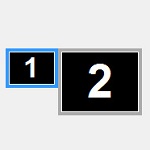
Обычно операционная система сама определяет разрешение для той или иной модели монитора. Однако не всегда автоматически подобранные параметры устраивают пользователя. Например, я на 21-дюймовом мониторе достаточно долго не мог привыкнуть к небольшим значкам, поэтому первое время самостоятельно менял разрешение на чуть меньшее, но устраивающее меня. Сегодня я расскажу и покажу, как это правильно сделать на примере операционной системы Windows 7.
Для решение данного вопроса существует сразу три способа, но одним из них могут воспользоваться не все. Я говорю об изменении параметров с помощью фирменной утилиты для видеокарты, которую можно установить вместе с драйверами. Однако многие пользователи попросту отказываются от ее установки, так что для них этот способ не актуален.
Способ первый
К примеру, возьмем видеокарту Ati Radeon, вместе с которой установлена фирменная утилита Catalyst Control Center, через которую можно менять различные параметры. Запускаем программу (обычно она находится в трее), выбираем раздел «Управление рабочим столом», подраздел «Свойства рабочего стола». Здесь вы увидите текущие настройки рабочего стола, в том числе разрешение экрана, которое можете поменять на то, которое вам нужно.
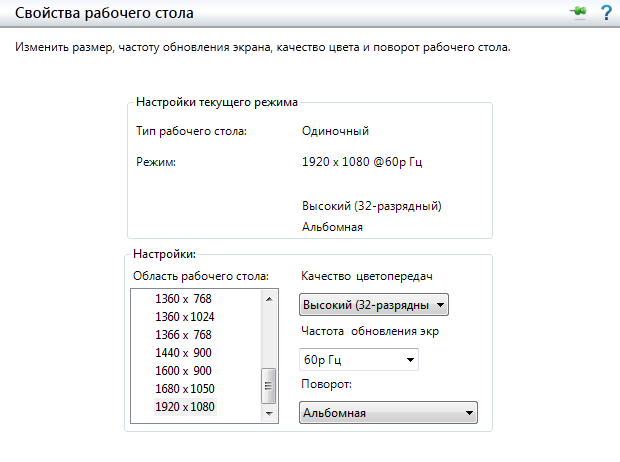
Второй способ
Следующий вариант еще более простой по сравнению с первым. Заходим на рабочий стол, нажимаем на правую кнопку мышки, после чего появляется меню, в нем выбираем пункт «Разрешение экрана».
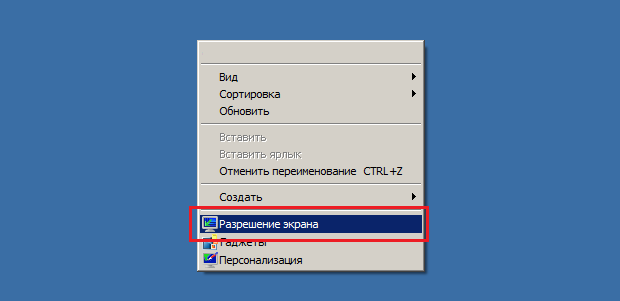
Откроется окно.
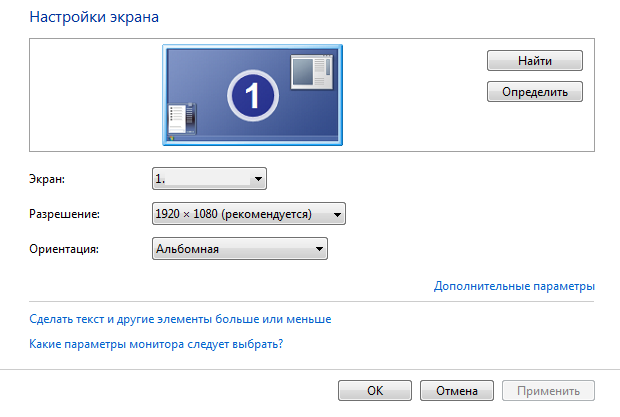
Здесь «играемся» с разрешением экрана — выбираем и нажимаем ОК.
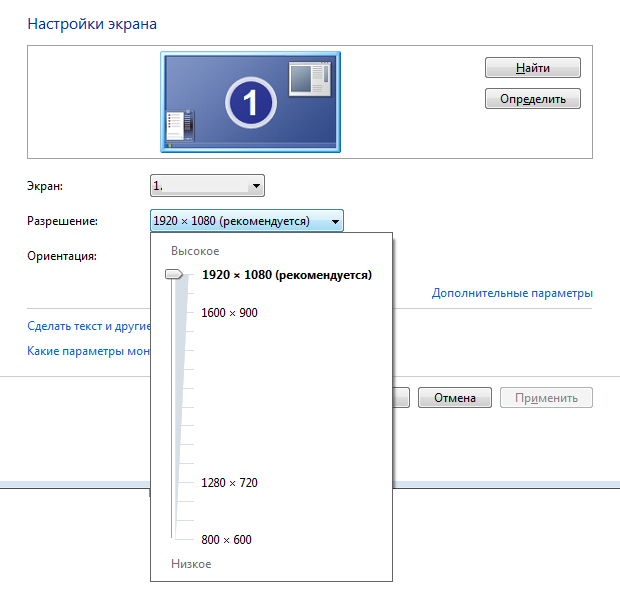
Третий способ
Наконец, все тоже самое можно сделать через панель управления.
Нажимаем кнопку «Пуск» и находим пункт «Панель управления». Здесь выбираем раздел «Экран».
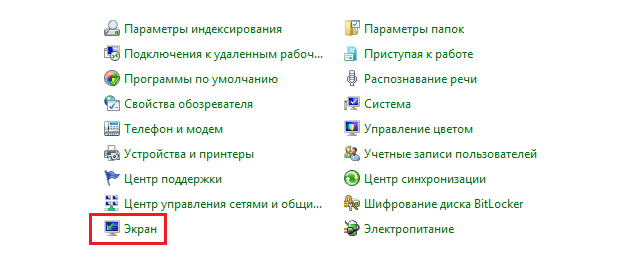
Откроется окно с возможность увеличения значков на рабочем столе. В левой части экрана есть пункт «Настройка разрешения экрана», нажав на который вы сможете изменить разрешение.
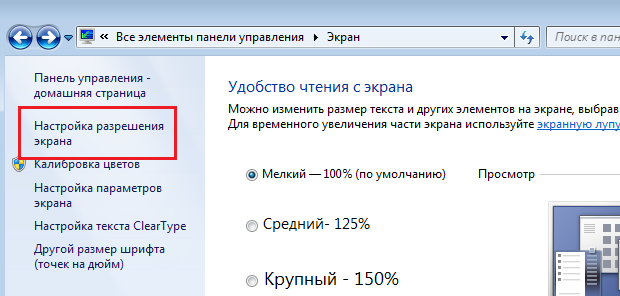
Как видите, данный процесс очень легок и прост даже для новичка. А вот чего делать не стоит, так это изменять частоту обновления экрана — она является оптимальной для монитора и если поставить режим, который он не поддерживает, то устройство может выйти из строя. К счастью, подобное на практике происходит редко и касается, в основном, ЭЛТ-мониторов, которые на текущий момент практически вышли из обращения.
экран поддерживает разрешение 1920 на 1080, на коробке написано. но в настройках такого разрешения нет. что это такое? что мне делать?
драйвера для начала установи на видеокарту
у меня было тоже самое, хотя дрова последние установил. только после перезагрузки появилось новое разрешение.
И у меня такая проблема, но только после перезагрузки ничего не меняется, хотя драйвера последние стоят.
у меня тоже самое, но только есть возможность установить нужное разрешение. я нажимаю… и ничего не происходит. что делать, не знаю.
что может быть, если я выставлю частоту обновления экрана 75 гц? он правда моет сломать?
Вообще-то с lcd экранами система просто не даст поставить такую частоту обновления. А старые экраны (ну типа ламповые) вроде действительно могут поломаться……
ну так плазменные и не дадут включить 75 ГЦ, насколько я знаю
я так делал на своем древнем мониторе (который элт). так вот ничего ему не было, как показывал, так и показывает.
не понимаю. зачем вообще показывать режимы, которые не поддерживает экран?
можно через удаленный доступ менять разрешение на экране или нет?
Думаю та, если даже трояны это могут делать =)
надо было написать, что в некоторых играх можно поменять разрешение в самой игре и это очень удобно.
В старых играх такого нет
почему не во всех современных играх дают менять разрешение через саму игру?
Сэнкс, все очень даже получилось =)))
Зачем выводить разрешения, которые монитор даже не поддерживает? что за чушь?
у меня windows xp, там нет таких пунктов меню. помогите плиз.
там есть, просто нужно через панель управления заходить в раздел смены расширения экрана.
А зачем к монитору установочный диск, если подключила шнуры и монитор работает, правда, максимальное разрешение 2560х1440 не могу установить, его просто нет в списке в настройках, последнее (оно же рекомендуемое) 1920х1080?